【簡単に解決】LINEがダウンロードできない時の対策
本記事ではLINEアプリをダウンロード・インストールできない時の対処方法をご紹介しています。
機種変更時、最新版にアップデートする時、App Storeアイコンが見当たらない、LINEアプリが検索できない、または、他のエラーでLINEがうまくダウンロードできなくなったことがありますか?実はLINEアプリをダウンロードする時はいくつかの注意点があります、本記事でiPhone/AndroidでLINEアプリをダウンロードできない場合の原因と対処方法をご紹介していきたいと思います。
目次隠す
Part 1:LINEがダウンロードできない時の原因
LINEアプリのダウンロードは機種によってそれぞれ違います。iPhone(iOS)の場合、App StoreからLINEアプリを探してダウンロードできます、Androidスマホの場合は、Google Playストアから探してダウンロードできます。またPCからダウンロードしてスマホと同期することも可能です。LINEがダウンロード失敗してしまう原因は何がありますか?
1. ネットワーク接続が不安定
沢山の機能を持っているLINEアプリは200MB以上の容量が占めているアプリであるため、ネットワークの通信環境が悪いと、アプリパッケージのダウンロードが上手くできず、インストールが失敗してしまう可能性があります。そのため、LINEアプリをインストール・更新する際に、安定したWi-Fi環境でのダウンロードが必要です。
2. スマホのストレージ容量が不足
前文にもご説明した通り、LINEアプリは容量が大きいため、スマホのストレージの空き容量が要求されます。ストレージ容量が不足していると、パッケージデータが全部保存できず、インストールが失敗してしまいます。ダウンロードする前にまずスマホのストレージを確認して、LINEアプリのダウンロード容量を確保することが必要になります。
3. スマホOSのバージョンが古い
LINEサビースが終了したOSバージョンのスマホを使ってLINEアプリをダウンロードすると、不具合が起きてしまう可能性があります。
4. App StoreやPlayストア不具合が起きている
App StoreやPlayストア自体の不具合が起きて、全てのアプリがダウンロードできない場合もあります。その場合は、スマホ側の問題ではなく、App StoreやPlayストアが復旧までにそれ以外の方法でアプリをダウンロードしかできないです。
Part 2:LINEがダウンロードできない時の対処方法
1. ネットワークの再接続とスマホの再起動
ネットワーク不安定により、ダウンロードプロセスが上手く完成できず、失敗してしまう場合は、ネットワーク接続をOFF・ONにする、異なるネットワークを接続する、またはスマホを再起動してみてください。
2. 最新OSをアップデート
1>ホーム画面から「設定」をタップする
2>「一般」>「ソフトウェアアップデート」の順にタップする
3>ソフトウェアアップデートのオプションが複数提示される場合は、インストールしたいものを選択する
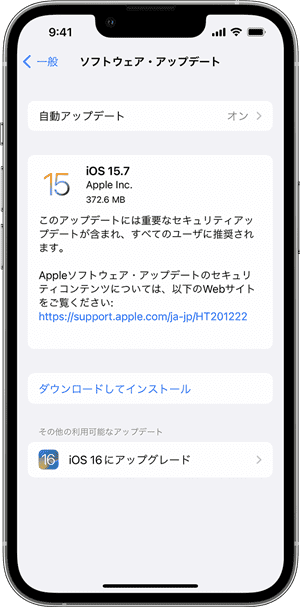
写真元:apple
3. ストレージ容量を確保
1>ホーム画面から「設定」をタップする
2>「一般」>「情報」>「iPhoneストレージ」の順にタップする
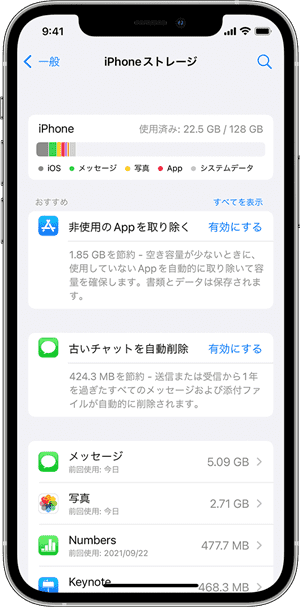
写真元:apple
4. 専用ツールAnyTransでLINEアプリをダウンロード
AnyTransはお使いのiOS端末にアプリをエクスポート、追加、ダウンロード、管理できる専用ツールです。
iOSデバイスの小さな画面で多くのアプリを管理することは面倒くさいでしょう?それに対して、AnyTransは「Appダウンロード」機能を導入して、異なるバージョンを維持しながら、アプリをより効率的に管理します。
AnyTransを使うと、直接PC/MacからApp Storeのインストール・アンインストール・アップデート・ダウングレードなどをすることができます。LINEを直接にiPhone、iPadにインストール・ダウンロードできます。しかも、アプリをデバイスに永久に保存できて、必要な時に他のiOSデバイスにインストールできます。
AnyTrans経由でLINEアプリをダウンロードする方法は以下の通りです。
1>AnyTrans をパソコンにダウンロード&インストールします。
2>USBケーブルでiPhone・iPadをパソコンに接続して、AnyTransを起動します。

iPhoneをPCに接続
3>「Appダウンロード」をクリックします。
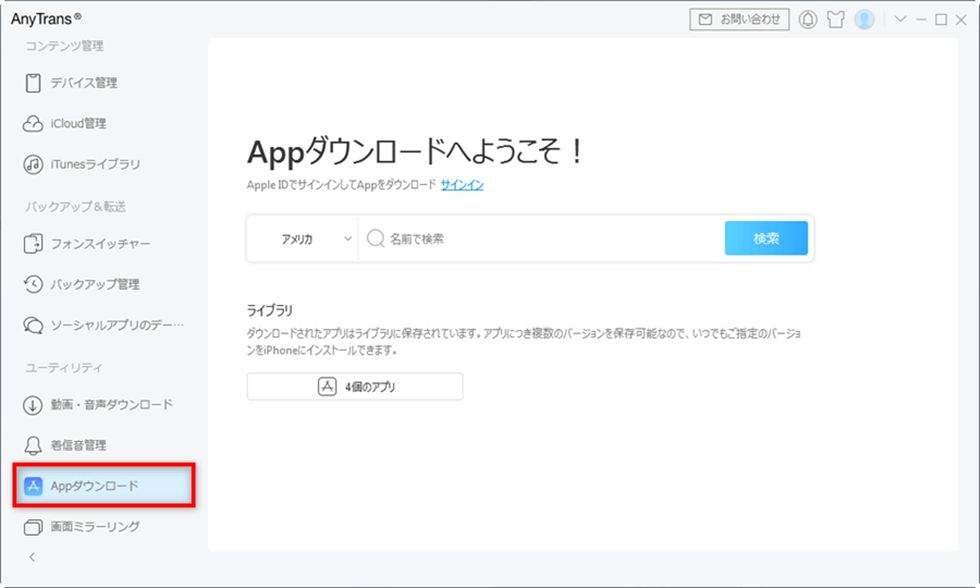
「Appダウンロード」をクリック
4>Apple IDでサインインします。
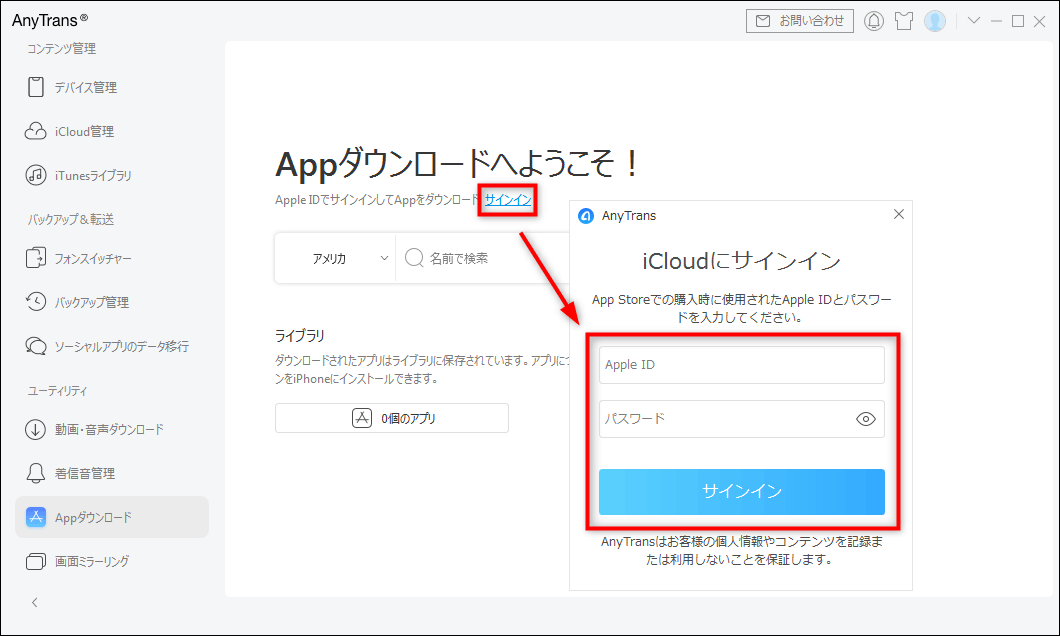
Apple IDでサインイン
5>iPhone・iPadにインストールまたはダウンロードしたいアプリを検索欄に入力します。
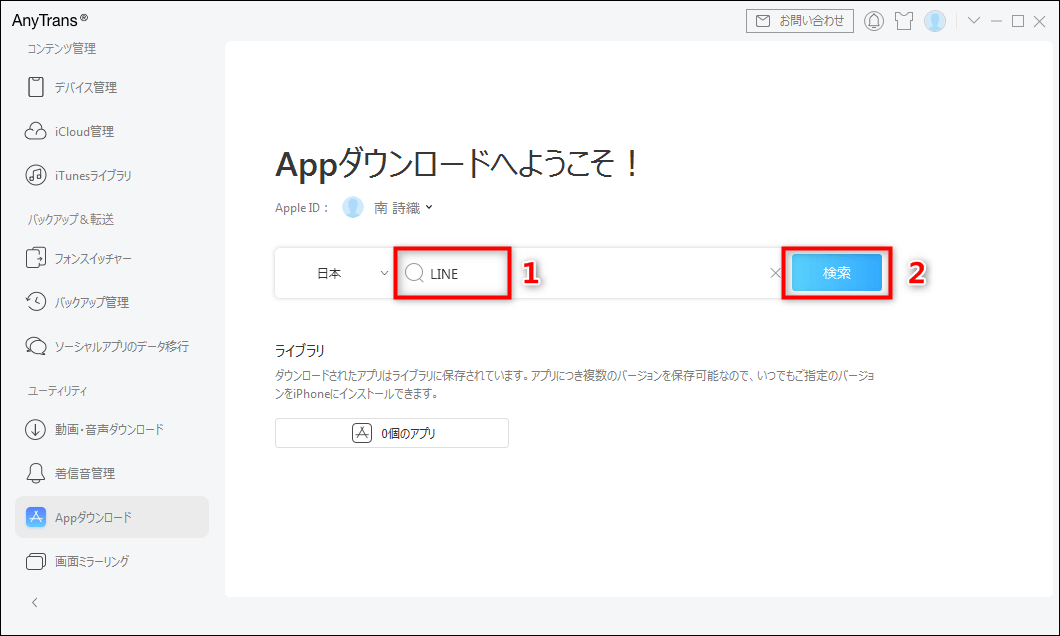
LINEを検索
6>ダウンロードしたいアプリの右にある「Appダウンロード」をクリックします。 しばらくすると、LINEがiPhoneにダウンロード・インストールされました。これで、iPhone/iPadにLINEがインストールできない問題を解決できます。
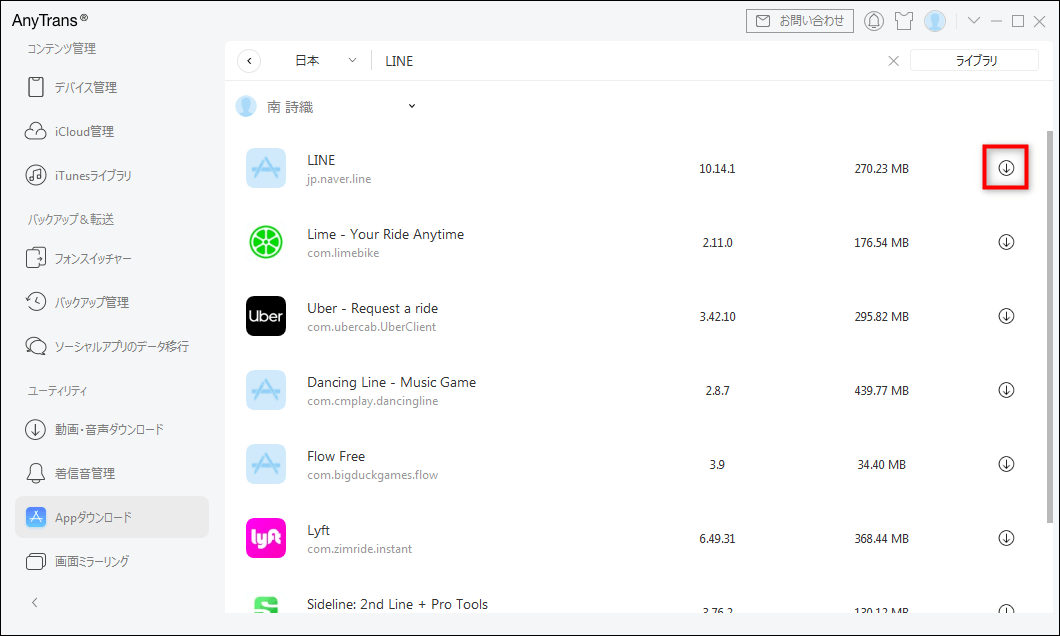
LINEアプリをダウンロード
Part 3:LINEデータを移行・バックアップ・管理する方法
AnyTransは包括的なツールキットとして、LINEデータを移行・バックアップ・管理すべてができます。
以下はAnyTransを利用してiPadからiPhoneにLINEデータを移行する方法をご説明します。
1>AnyTransをパソコンにダウンロード&インストールします。そして、AnyTransを起動します。
2>次には、左側に「ソーシャルアプリのデータ移行」をクリックして、「選択したメッセージアプリ」を「LINE」に切り替えてください。さらに、下側の「今すぐ転送」をクリックします。
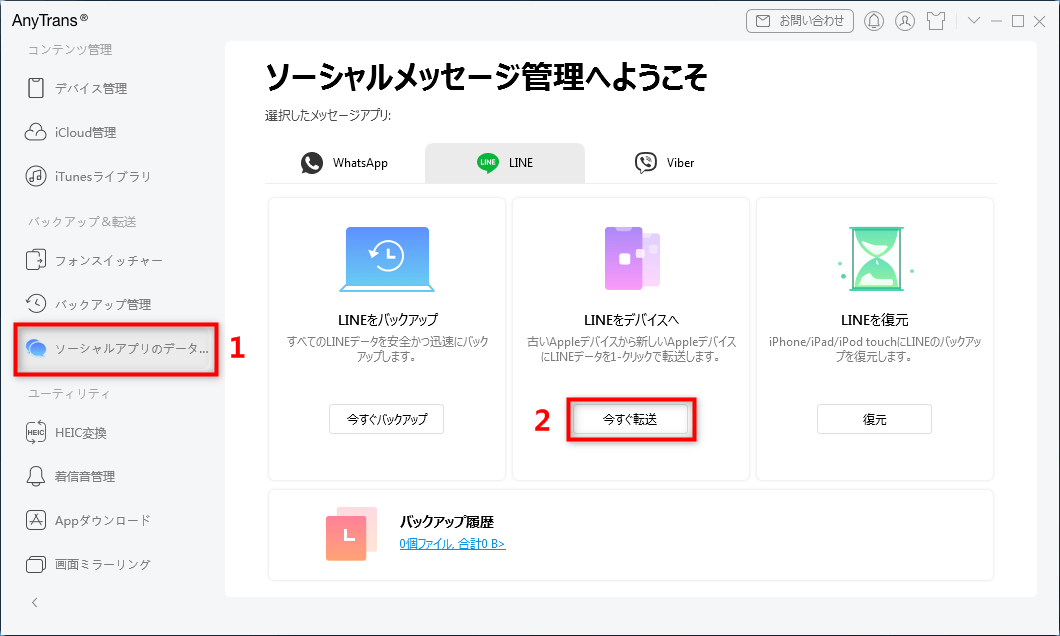
iPhoneからiPhoneにLINEを引き継ぐ方法
3>次の画面に提示された通りに、iPadとiPhoneを選択します。
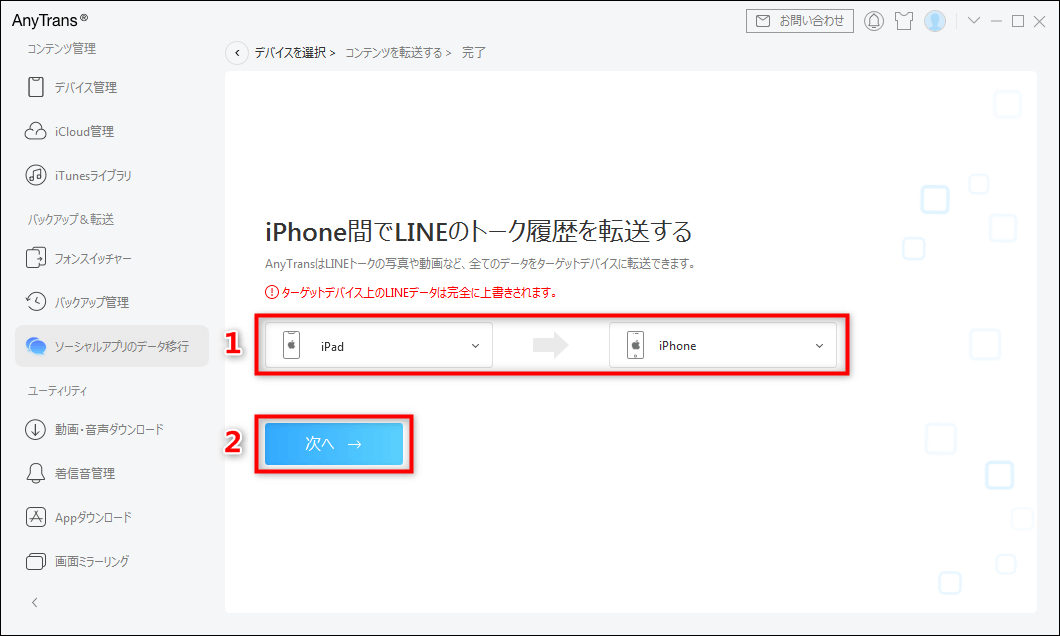
iPadとiPhoneを選択
4>次は、移行中の画面に入ります、完了するまで少し時間かかりますので、接続が中断されないようにご注意ください。すべて完了になると、「転送完了」の提示画面が表示されます。
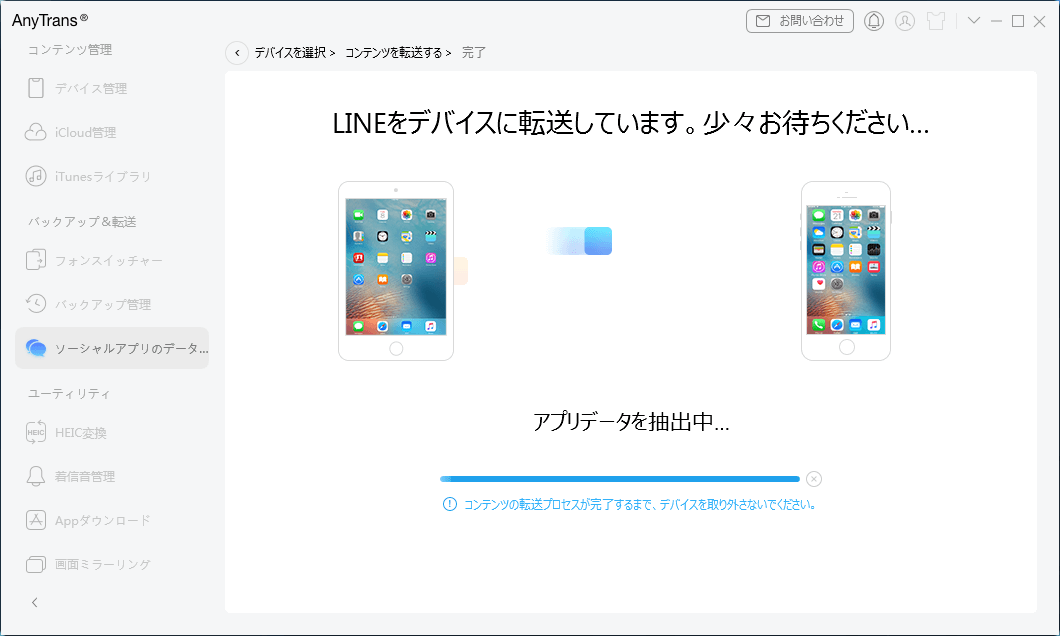
LINEデータの転送
そして、機種変更時にAndroidからiPhoneにLINE引き継ぎもできます>>機種変更時AndroidからiPhoneにLINEの引き継ぎ方法
最後に
以上、LINEがダウンロードできない時の原因と対処方法について、ご説明しました。LINEは生活必需のアプリであるため、ダウンロードに困っていれば、ぜひこの記事を参考してください。ストレージ管理、アプリダウンロード、LINEトーク履歴のバックアップなどの沢山の機能が一つのツールAnyTransで全部解決できる、操作も簡単ですので、興味があれば試してみてください。
無料ダウンロード(Win版) Windows全般で動作可能 無料ダウンロード(Mac版) Mac全般で動作可能
無料体験ウイルス検査済み

